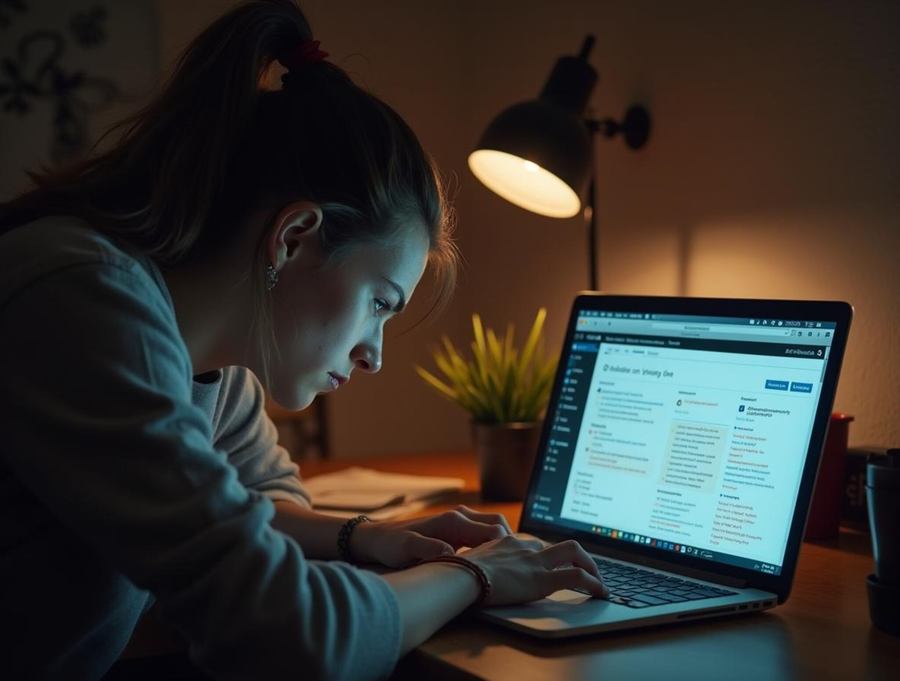
Một liên kết hỏng có thể khiến cả hành trình người dùng trên website trở nên gián đoạn và khó chịu. Đặc biệt với WordPress – nền tảng phổ biến nhưng cũng dễ thay đổi cấu trúc URL – việc phát sinh broken link là điều gần như không tránh khỏi nếu không kiểm soát tốt. Vậy nguyên nhân thực sự đến từ đâu?
Trong WordPress, khi bạn chỉnh sửa permalink (đường dẫn tĩnh) của một bài viết, trang, hoặc chuyên mục nhưng quên cập nhật lại các liên kết nội bộ đã trỏ đến đó, những liên kết này sẽ dẫn tới lỗi 404 – tức “broken link”. Đây là nguyên nhân phổ biến nhất, đặc biệt khi bạn tối ưu SEO bằng cách rút gọn URL.
Khi bạn xóa một bài viết, trang hoặc hình ảnh mà không xóa đồng thời các liên kết trỏ đến nội dung đó, người dùng truy cập vào các link cũ sẽ gặp lỗi. Đối với website có nhiều cộng tác viên hoặc thay đổi thường xuyên, việc mất kiểm soát những liên kết "mồ côi" này là điều đáng lo ngại.
Ngoài các liên kết nội bộ, nhiều quản trị viên WordPress còn dẫn link tới các website ngoài như tài liệu, sản phẩm, nguồn tham khảo... Tuy nhiên, nếu bên thứ ba thay đổi hoặc gỡ bỏ trang, các liên kết đó sẽ trở thành broken link mà bạn khó kiểm soát nếu không thường xuyên rà soát.
Khi chuyển website sang tên miền mới, hoặc di chuyển hosting mà không thiết lập chuyển hướng đúng cách (301 redirect), toàn bộ các liên kết cũ sẽ mất hiệu lực. Đây là lỗi kỹ thuật thường gặp ở người mới, gây tổn thất lớn về SEO và trải nghiệm người dùng.
Một số plugin hoặc công cụ tạo trang có thể sinh ra các URL tạm thời hoặc cấu trúc liên kết phức tạp. Nếu sau đó plugin bị xóa hoặc cập nhật lỗi, những URL đó trở nên vô hiệu và tạo ra hàng loạt broken link tiềm ẩn.
.png)
Trước khi bắt tay vào sửa link broken WordPress, việc chuẩn bị đúng công cụ và kiến thức nền tảng sẽ giúp bạn tiết kiệm thời gian, tránh lỗi không đáng có. Đặc biệt với người không chuyên kỹ thuật, mọi thao tác cần được lên kế hoạch kỹ càng và đơn giản hóa tối đa.
Tối thiểu, bạn cần có quyền truy cập vào Dashboard của WordPress dưới vai trò Admin hoặc Editor. Đây là nơi cho phép bạn kiểm tra bài viết, chỉnh sửa liên kết và cài đặt plugin – những thao tác thiết yếu để xử lý link hỏng.
Nhiều công cụ hỗ trợ kiểm tra và sửa link hỏng hoạt động dưới dạng plugin. Bạn nên biết cách truy cập mục Plugins > Add New, tìm đúng tên plugin, xem lượt đánh giá, và cài đặt từ kho chính thức tại wordpress.org để đảm bảo an toàn.
Dù không cần biết lập trình, bạn vẫn nên hiểu sơ lược về cách chuyển hướng 301 (dùng để chuyển link cũ sang link mới) và lỗi 404 (lỗi khi URL không tồn tại). Những kiến thức này giúp bạn đọc hiểu cảnh báo của plugin hoặc công cụ kiểm tra broken link.
Nếu bạn đã kết nối website với Google Search Console, hãy vào phần Coverage > Not found (404) để lấy danh sách URL bị lỗi. Đây là nguồn dữ liệu chuẩn xác để bắt đầu xử lý các broken link nghiêm trọng nhất gây ảnh hưởng SEO.
Nếu có điều kiện, bạn có thể dùng các công cụ chuyên nghiệp như Ahrefs Site Audit, Screaming Frog SEO Spider để kiểm tra toàn bộ website, kể cả link nội bộ và external link. Với người mới, bản miễn phí của Screaming Frog đã đủ dùng để rà soát tới 500 URL.
Sửa link hỏng trong WordPress không nhất thiết phải phức tạp. Với một vài thao tác đúng cách và công cụ hỗ trợ, ngay cả người không rành kỹ thuật cũng có thể tự xử lý. Dưới đây là hướng dẫn từng bước cụ thể giúp bạn làm điều đó an toàn, hiệu quả.
Đầu tiên, bạn cần một công cụ giúp rà soát toàn bộ website để phát hiện link hỏng. Một plugin miễn phí, phổ biến là Broken Link Checker (BLC).
Mẹo: Dùng phiên bản của AIOSEO để giảm ảnh hưởng đến tốc độ web.
Sau khi plugin hoạt động, bạn vào mục Tools > Broken Links (hoặc trong plugin panel) để xem danh sách chi tiết:
Từ đây, bạn có thể quyết định sửa, xóa, hoặc chuyển hướng link đó.
✅ Dấu hiệu đúng: URL hiển thị trạng thái “Broken” kèm theo cảnh báo cụ thể.
Có hai cách sửa:
Bạn có thể sửa hàng loạt nếu nhiều liên kết dẫn tới cùng một nguồn bị hỏng.
Lưu ý: Ưu tiên sửa các link trong nội dung chính (body content), không cần quá lo với link trong comment.
Trong trường hợp bạn đã thay đổi slug bài viết, hoặc xóa một trang nhưng vẫn muốn giữ traffic từ link cũ, nên tạo redirect 301.
✅ Dấu hiệu đúng: Truy cập link cũ sẽ tự động chuyển sang trang mới mà không gặp lỗi 404.
Sau khi sửa, hãy dùng lại plugin kiểm tra hoặc công cụ như Ahrefs, Screaming Frog để xác minh rằng các link đã hoạt động bình thường.
Ngoài ra, bạn có thể:
Mẹo: Lưu lại danh sách link đã sửa để đối chiếu về sau.
Ngay cả khi thao tác đơn giản, quá trình sửa link broken WordPress vẫn tiềm ẩn một số rủi ro nếu thiếu kinh nghiệm. Việc nhận biết sớm giúp bạn tránh mất thời gian và ảnh hưởng hiệu suất website.
Nếu bạn thiết lập redirect 301 từ A → B, rồi từ B lại → A (hoặc B → C → A), sẽ tạo nên vòng lặp vô tận. Điều này khiến trình duyệt báo lỗi, Google không index được trang.
→ Cách tránh: Kiểm tra kỹ chuỗi redirect, không nên redirect chồng chéo quá 2 tầng.
Một số link ngoại tạm thời bị lỗi do máy chủ chậm hoặc domain hết hạn ngắn hạn. Nếu bạn vội xóa thay vì đợi kiểm tra lại, sẽ mất liên kết có giá trị.
→ Cách tránh: Kiểm tra lại link sau vài giờ hoặc dùng công cụ khác xác minh tình trạng thật sự.
Một số plugin như Broken Link Checker có thể tiêu tốn tài nguyên, làm chậm trang admin hoặc gây lỗi với theme cũ.
→ Cách tránh: Chạy plugin kiểm tra vào thời điểm ít truy cập (ban đêm) hoặc dùng plugin đã tích hợp tối ưu như của RankMath, AIOSEO.
Google sẽ tiếp tục báo lỗi 404 nếu bạn không cập nhật hoặc resubmit sitemap sau khi đã sửa các liên kết.
→ Cách tránh: Sau khi sửa, vào Google Search Console → phần “Pages” → nhấn “Validate Fix” với từng URL.
Sau khi sửa link broken WordPress, nhiều người vẫn băn khoăn không biết mình đã làm đúng hay chưa. Dưới đây là những dấu hiệu xác thực cho thấy bạn đã xử lý thành công, kèm theo các cách kiểm tra đơn giản mà ngay cả người không chuyên cũng có thể thực hiện.
Nếu bạn thiết lập redirect 301 đúng, khi nhập URL cũ lên trình duyệt, trang sẽ tự động chuyển sang địa chỉ mới, đúng nội dung và không báo lỗi. Đây là dấu hiệu rõ ràng nhất cho thấy việc chuyển hướng đã hiệu quả.
→ Cách kiểm tra: Dán URL cũ vào trình duyệt → xem có chuyển đúng và không hiện lỗi 404.
Sau khi chỉnh sửa hoặc redirect, bạn có thể chạy lại plugin như Broken Link Checker, RankMath, hoặc AIOSEO. Nếu những URL trước đó được đánh dấu “Broken” giờ đã biến mất khỏi danh sách, tức là bạn đã xử lý xong.
→ Cách kiểm tra: Truy cập giao diện plugin kiểm tra → làm mới kết quả → tìm lại link từng lỗi.
Với những trang từng được Google phát hiện lỗi 404, bạn có thể vào phần Pages > Not found (404) trong Google Search Console để theo dõi trạng thái. Nếu thấy giảm số lượng hoặc hiển thị “Page is now valid”, bạn đã sửa đúng.
→ Cách kiểm tra: Nhấn “Validate Fix” sau khi sửa → theo dõi phản hồi sau vài ngày.
Nếu bạn sử dụng Ahrefs Site Audit, Screaming Frog SEO Spider, hoặc SEMRush, sau khi quét lại website mà không còn báo lỗi HTTP 404 hoặc link out bị lỗi, tức là hệ thống đã xác nhận link hoạt động bình thường.
→ Cách kiểm tra: Quét lại toàn bộ site → xem phần “Broken External/Internal Links”.
Ngoài các công cụ, dấu hiệu thực tế từ hành vi người dùng cũng rất quan trọng. Nếu bạn từng nhận phản ánh rằng "link không mở được", nhưng sau khi sửa đã không còn phản hồi tiêu cực, đó là kết quả rõ ràng nhất từ trải nghiệm thực tế.
Đây là câu hỏi phổ biến với những người mới làm quen WordPress. Cả hai phương pháp đều có ưu và nhược điểm riêng. Tùy vào số lượng liên kết lỗi, khả năng thao tác và tình huống cụ thể mà bạn nên chọn phương án phù hợp.
Đây là lựa chọn tối ưu cho người không rành kỹ thuật:
→ Phù hợp với: website có trên 30 bài viết, người quản trị không chuyên kỹ thuật
Phương pháp này yêu cầu bạn:
→ Phù hợp với: website nhỏ, ít nội dung, hoặc người rành thao tác WordPress
Cách hiệu quả nhất là kết hợp: dùng plugin để kiểm tra và xác định lỗi, sau đó tùy vào mức độ để xử lý bằng sửa trực tiếp hoặc redirect. Với website lớn, hãy ưu tiên plugin có hỗ trợ audit định kỳ và tiết kiệm tài nguyên như AIOSEO, RankMath, hoặc các công cụ ngoài như Screaming Frog.
Sửa link broken WordPress không khó nếu bạn biết cách tiếp cận phù hợp. Bằng việc sử dụng plugin kiểm tra, chỉnh sửa đúng vị trí và thiết lập redirect chuẩn, bạn có thể khôi phục trải nghiệm người dùng và tối ưu SEO hiệu quả. Hãy duy trì thói quen kiểm tra định kỳ để hạn chế tối đa lỗi liên kết trong tương lai. Nếu website bạn có quy mô lớn, nên cân nhắc kết hợp plugin và công cụ chuyên nghiệp để kiểm soát toàn diện.
Có, bản truyền thống của plugin này có thể khiến admin chậm. Nên dùng bản tích hợp của AIOSEO hoặc chạy plugin ngoài giờ cao điểm.
Các plugin hoặc công cụ như Ahrefs sẽ phân biệt rõ “Internal” (nội bộ) và “External” (liên kết ngoài) trong bảng kết quả kiểm tra.
Không. Sitemap chỉ giúp Google hiểu cấu trúc trang mới, không sửa link hỏng trong nội dung. Bạn vẫn phải chỉnh sửa hoặc redirect thủ công.
Nên kiểm tra 1 lần/tháng với site nhỏ và 1–2 lần/tuần với site lớn hoặc thương mại. Điều này giúp tránh lỗi tồn đọng quá lâu.
Có. Google khuyến nghị tránh redirect chồng nhiều tầng. Tốt nhất là redirect trực tiếp từ link cũ → link đích cuối cùng.
Có thể dùng công cụ online như Brokenlinkcheck.com, Screaming Frog (miễn phí 500 URL), hoặc Google Search Console để kiểm tra.